alhamdulillah saya lagi rajin-rajinnya nge-post nih.. Makluum,, masih dalam keadaan liburan (alias gak ada kerjaan) :D
Okeey,, kalian tau kaan gambar siluet??? Itu loh yang gambar-gambar item,, yang kayak bayangan gituu...
tau gak?? kalo gak tau, coba deh googling :D
Berawal dari rasa penasaran dan keinginan saya untuk menggambar siluet wajah diri saya (
Kebetulan saya tidak memiliki bakat di bidang seni,, jadi tangan-tangan mungil saya ini tidak handal dalam hal-hal menggambar atau semacamnya. Kalau seandainya saya berbakat,, mungkin saya gak susah-susah mencari cara untuk membuat siluet wajah ini... Tapii yaa apa daya,, jadi apa boleh buat, saya mengandalkan teknologi aja.
Jaman sekarang gitu,, apa-apa cukup dengan teknologi.
Okey, jadi di kesempatan kali ini saya mau berbagi ilmu (yaaa walaupun bukan ilmu dari saya sendiri :| )
di sini saya akan menjelaskan tentang cara membuat siluet wajah dengan menggunakan Photoshop.
Sebelumnya,, hal-hal yang harus disiapkan antara lain yaitu :
1. Laptop / Komputer / Notebook atau semacamnya lah
2. Aplikasi Photoshop (terserah mau yang versi apa, apa aja boleh) Disini saya menggunakan Photoshop CS3
3. Foto wajah anda, atau pacar anda, atau siapa saja objek yang akan anda jadikan siluet (untuk foto wajah, pastikan foto wajah yang menghadap samping. Menghadap depan juga boleeh,, tapi saya yakin wajah anda tidak akan tampak :o )
4. Cemilan (pastikan hal yang terakhir ini ada untuk melengkapi kerja anda) :D
Baiklaah,,, marii kita mulai..
1. Bukalah aplikasi Photoshop anda
maka berikut tampilannya..
2. Lalu pilih File- dan klik Open
3. Pilih foto yang akan anda jadikan objek (disini saya memilih foto saya) :)
Kemudian klik Open
4. Lalu gunakan Pen Tool
5. Lakukan seleksi mengikuti bentuk wajah. Gunakan zoom untuk mempermudah seleksi
Jika sudah, akan tampak gambar seperti di bawah ini
6. Kemudian klik kanan pada gambar, lalu pilih Define Custom Sharp
7. Lalu pada kotak dialog Shape Name, isikan nama misalnya "siluet 1", lalu klik OK.
gambar akan tersimpan di Custom Shape Tool
8. Langkah selanjutnya adalah membuka lembar baru. Pilih File - New
9. Maka akan muncul tampilan kotak dialog seperti di bawah ini. Isikan nama dan ukuran yang akan di gunakan. Saya menggunakan ukuran 800 x 800 pixel. Setelah selesai klik OK.
kemudian tampilan akan seperti berikut
10. Kemudian Pilih dan Klik Custom Sharp Tool, pada Option Bar.
11. Lalu klik pada Open Sharp dan pilih Objek yang tadi telah tersimpan ('siluet 1')
12. Jika sudah, klik pada sudut kiri atas gambar kemudian tarik ke sudut kanan bawah, sehingga menjadi gambar seperti di bawah ini.
Daaann selesaiiiii..... siluet wajah saya pun jadi.. bagaimana??? mirip tidak?? (maaf kalo tidak sempurna ya)
SELAMAT MENCOBA
:)






















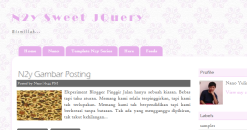

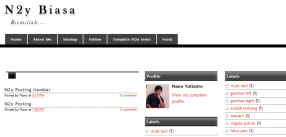
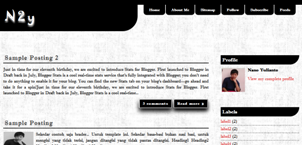

4 komentar:
Sangat membantu, terimkash
berhasil
Jelek banget hasilnya
oceeee, manthab
Posting Komentar